
クイックスタートガイド
日本語
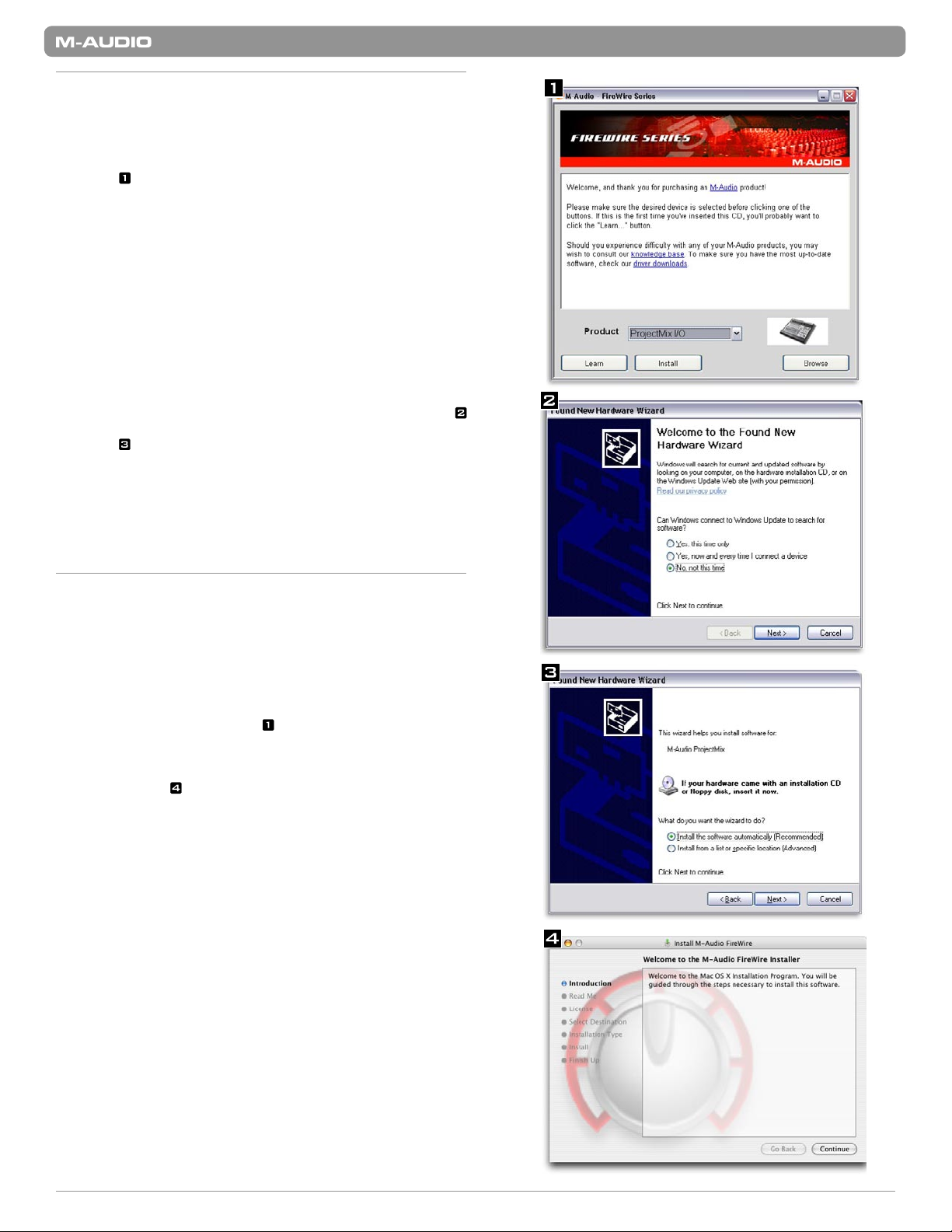
ProjectMix I/O
クイックスタートガイド
日本語
Windows XP
注意:
ProjectMix I/O
を先に実行して下さい。以下の手順に従い接続の指示があるまで
ピュータへ接続しないで下さい。
1. FireWire
2.
3.
4.
5.
6.
7.
8. ProjectMix I/O
9. Windows
10.
11.
12.
13.
でのインストール
をコンピュータに接続する前に、必ずドライバのインストーラー
ドライバ
図 のダイアログが自動的に表示されインストールが起動します。自動的に
起動しない場合はス タートメニューから「ファイル名を指定して実行」を選
択し「参照」をクリックします。「ファイルの参照」で
FireWire Series
ドロップダウン・メニューから
トール」をクリックすると必要なファイルがコピーされます。
画面の指示に従いドライバのインストールを続けます。
インストール中に「 ロゴテストに合格していません」というメッセージが表
示されますが「続行」をクリックしてインストールを進めて下さい。
ドライバのインストールが完了したら「完了」をクリックします。
コンピュータの電源をオフにしてから、付属のケーブルを使用してコンピュー
タの
IEEE 1394a
を
ProjectMix I/O
ライバの検索画面では「いいえ」を選択し「次へ」をクリックします。(図
を参照)
図 の「新しいハードウェアの検出ウィザード」が開始します。
「ソフトウェアを自 動的にインストールする」を選択し「次へ」をクリック
します。
インストールの完了画面が現れたら「完了」をクリックしてインストールを終
了します。
「新しいハードウェアの検出ウィザード」が終了すると「新しいハードウェ
アがインストールされ、使用準備ができました。」というメッセージが表示
されます。以上で
を選択します。
端子に
の電源をオンにしてから、コンピュータの電源をオンにします。
を起動すると
をコンピュータの
CD-ROM
CD-ROM
ProjectMix I/O
ProjectMix I/O
に接続して電源を供給します。
ProjectMix I/O
ProjectMix I/O
を接続し、続いて付属の電源アダプタ
がコンピュータにより検知されます。ド
は使用可能な状態になります。
を選択し「ドライバのインス
ProjectMix I/O
ドライブに挿入します。
CD-ROM
をコン
ドライブの
Mac OS X
注意:
を先に実行して下さい。以下の手順に従い接続の指示があるまで
ピュータへ接続しないで下さい。
でのインストール
ProjectMix I/O
1. FireWire
2. CD
ROM
3. 「Open Me
てインストーラーを起動すると図
ドロプダウン・メニューから
4.
ル」をクリックします。
ドライバのインストールが開始します。画面の表示に従い、インストールを続
5.
けます。(図
インストールが終了したらコンピュータを終了します。
6.
コンピュータの電源をオフにしてから、付属のケーブルを使用してコンピュー
7.
タの
ProjectMix I/O
コンピュータの電源をオンにします。以上で
8.
態になります。
をコンピュータに接続する前に、必ずドライバのインストーラー
ドライバ
のアイコ ンが デス クトップに 表示 されます。 ダブ ルク リックして
の内容を確認します。
」のアイコンがデスクトップに表示されます。ダブルクリックし
)
端子に
FireWire
に接続して
CD-ROM
ProjectMix I/O
をコンピュータの
の画面が表示されます。
ProjectMix I/O
を接続し、続いて付属の電源アダプタを
ProjectMix I/O
CD-ROM
を選択し「ドライバのインストー
の電源をオンにします。
ProjectMix I/O
ProjectMix I/O
ドライブに挿入します。
をコン
CD-
は使用可能な状
1

ProjectMix I/O
クイックスタートガイド
日本語
ProjectMix I/O
<
に機器を接続する
ProjectMix I/O
することができますが、この内のアナログ出力端子
左右の出力端子として使用します。出力端子
のモニタリングシステムで左右のチャンネルそれぞれに接続して下さい。
には、複数のオーディオ出力端子が装備され多様な目的に使用
1と2
は、デフォルトで必ず
1と2
は、スピーカー、ミキサー等
< フロントパネルのヘッドフォ ン端子のいずれかにヘッドフォンを接続して、
モニタリングや試聴に使用することができます。
<
ProjectMix I/O
キサー、
イン入力端子の上の
イン・セレクタ・スイッチを使用して、それぞれの入力チャンネルの
端子または
ルメント入力端子を使用してエレクトリック・ギターやベース等からチャンネル
へ録音することができます。フロントパネルのインストゥルメント入力端子を
1
有効にするには、チャンネル
向き)に設定し、インストゥルメント入力セレクタ・スイッチを有効(下向き)
にします。
入出力 端子に関する詳 しい解説につい ては、
ProjectMix I/O
FireWire
Windows
すると
Mac OS X
る
M-Audio FireWire
ProjectMix I/O
オーディオ再 生は
にルーティングされています。コントロール パネ ル・ ソフ トウ エア では 必要 に応 じて
出力のルーティングを変更したり、割当て可 能な レベ ル・ コン トロ ーラ の機 能( レベ
ル・コントローラはデフォルトでは出力ボリ ュー ムを 調節 しま す) を設 定し たり 、デ
ジタル・シンクのオプションを選択すること がで きま す。 標準 的に 使用 する 場合 はデ
フォルトの設定を変更する必要はありません。
ボーカル、ギター・トラック、キーボードパート等、外部のソースを録音する時に入力を
モニターする必要が生じる場合があります。モニタリングでは、コンピュータからの出力
シグナルと合わせて入力端子に送信されるシグナルを聞くことができます。この方法で新
しいパートを録音しながらライブで聞くことができます。多くの
動的に入力モニタリングを処理することができますが、それが不可能な場合には、コン
トロールパネル・ソフトウエアでモニ タリング 機能を手動で有効 にします 。コントロー
ルパネル・ソフトウエアのミキサーのページには、アナログ入力
コラムが含まれます。これらのコラムの下には出力バスのボタンがあります。キーボード
を入力端子
力サウンドを出力
入力シグナルはソフトウエアの入力チャンネルにもルーティングされるので、個別に録音
することができます。
コント ロ ー ル パ ネ ル ・ ソ フトウ エ ア の ル ー テ ィ ン グや機 能 性 に つ い て の 詳 細は 、
FireWire
ユーザーガイドを参照して下さい。
コントロールパネル・ソフトウエアを使用する
をご使用の場合、システムトレイにある
ProjectMix I/O
をご使用の場合、
コント ロールパネル・ ソフトウエ アの デフォルト の設定では、通 常の
に接続した場合、コラム(図 )の
1と2
ドライバ
のリアパネルの
プレーヤー等からのライン・レベルのシグナルを受信します。ラ
CD
XLR
のコントロールパネル・ソフトウエアが起動します。(図 )
コントロールパネル・ソフトウエアを起動します。(図 )
ProjectMix I/O
入力端子はマイクロフォンを接続します。マイク/ラ
XLR
入力端子を有効にします。また、フロントパネルのインストゥ
メニューからシステム環境設定を開き「その他」にあ
Apple
のアナログ出 力端子
ライン入力端子8系統は、キーボード、ミ
1/4
のマイク/ライン・セレクタ・スイッチを
1
FireWire
ドライ バ
CD-ROM
のアイコンをダブルクリック
M-Audio
番目のヘッド フォン出力
1/2と1
DAW
ソフトウエアは自
1と2(ana 1/2 In
にルーティングされるためにキーボードを聞くことができます。
ana 1/2 Inの1/2
1と2
CD-ROM
に含まれるユーザーガイドを参照して下さい。
ボタンを押すと、入
入力
1/4
(下
LINE
に含ま れる
)等の
ここをダブルクリックしてコントロール
パネル・ソフトウエアを起動させます。
ここをクリックしてコントロールパネル・
ソフトウエアを起動させます。
入力されるオーディオを出力
するためにこのボタンをクリックします。
へルーティング
1/2
2

ProjectMix I/O
クイックスタートガイド
日本語
ProjectMix I/OをDAW
ProjectMix I/Oは、Mackie ControlやHUI
の多くをサポートする機能が備わっています。これらの ソフトウエアで使 用する場 合、
ProjectMix I/O
ンを押しながら
を特定のモードで起動する必要があります。その場合、以下に示すボタ
ProjectMix I/O
1. Pro Tools
2. Cubase
3. Logic
4. Sonar
5. Live
モード:
モード:
モード:
モード:
6. Digital Performer
ディスプレイに確認メッセージが表示されるまで、
LCD
後もボタンを押したままにします。
ソフトウエアと
DAW
いになるソフトウエアによっては
あります。一般的に
力(受信)
必要があります。サポートする各
CD-ROM
Mackie Control
出力(送信)端子を「
/MIDI
に含まれるユーザーガイドを参照して下さい。
ソフトウエアで使用する
プロトコルに対 応した
の電源を入れます。
モード:
. . . . . . . . . . . . . . . . . . . . . . . . . . . . . . Aux 1
. . . . . . . . . . . . . . . . . . . . . . . . . . . . . . . Aux 2
. . . . . . . . . . . . . . . . . . . . . . . . . . . . . . . . . Aux 3
. . . . . . . . . . . . . . . . . . . . . . . . . . . . . . . . Aux 4
. . . . . . . . . . . . . . . . . . . . . . . . . . . . . . . . . . Aux 5
モード:
. . . . . . . . . . . . . . . . . . . . . . . Pan
ProjectMix I/O
ProjectMix I/O
のコミュニケーションを確立 するため には、お使
ソフトウエアの設定を変更する必要がある場合が
DAW
または
デバイスを選択/クリエイトし、
HUI
ProjectMix Control Surface MIDI
ソフトウエアの設定の詳細は
DAW
ソフトウエア
DAW
の電源を入れた
」に設定する
FireWire
MIDI
ドライバ
その他の情報とサポート
ドライバのアップデートやその他の情報については、
m-audio.com
報、テクニカルサポート等のあらゆる情報が掲載されています。
保証規定:
エムオーディオでは安全上のご注意に基づいて適切に使用されている場合に限り、本製品
をお買い上げいただいた日より一年間は保証期間となり修理は無償で行います。しかしな
がら、不適切な使用方法による破損の場合、ご購入者が所有していない場合、エムオーデ
ィオでのユーザー登録がお済みでない場合などは保証の対象となりません。但し、電源ア
ダプタやケーブルなどの付属品は、適切な使用の結果不 具合が生 じた場合 でも保証対象
には含まれません(初期不良の場合は除く)。お使いの製品に対応する保証規定は
m-audio.com/warranty
エム オ ーディ オ へ製品 を 送付す る 場合に は 、事前 に エムオ ー ディオ の
Authorization
オーディオへご連絡頂ければ、エムオーディオのカスタマーサービスが症状などをお伺い
しエムオーディオへ製品の送付が必要と判断した場合に
入
製品の
な梱包を施した上、外装パッケージに
製品の修理には発送時の送料、返却時の送料と発生し得る手数料はご購入者の負担となり
ます(初期不良の場合は除く)。
ユーザー登録:
ユーザー登録を行わなければ製品保証や技術的なサポー トを受け ることができません。
ユーザー登録を行うには、次の
録を行って下さい。
パン
Web
ページ
て下さい。
できる方
登録ページ
送信し下さい。尚、ユーザー登録完了の御案内は行っておりませんのでご
了承下さい。
)を定期 的にチ ェックして下さい。ドライバ、ニュ ース、
でご覧下さい。
)番号を取得する必要があります。製品のRA番号を取得するには、エム
番号を取得後、具体的な症状や送付理由を書面に記述し、製品を保護する安全
RA
2
)コンピュータで(一般的な
サイトへアクセスできる方:エムオーディオジャパン オンラインユーザー登録
1.
番号を明記しエムオーディオまで送付下さい。
RA
つの方法があります。環境に合わせた方法でユーザー登
Web
http://www.m-audio.co.jp/register/index.html
)携帯電話でエムオーディオジャパン
2.
エムオーディオジャパン モバイルサイトのオンラインユーザー
:
http://www.m-audio.co.jp/mobile/
Web
にて、必要事項を入力して
のウエブサイト(
M-Audio
番号を発行させて頂きます。
RA
ブラウザ)エムオーディオジャ
にて、必要事項を入力して送信し
サイトへアクセス
www.
、製品情
FAQ
www.
RA(Re turn
051210_ProjMix_QSG_JP01
3
